
VirtualBox adalah alat yang sangat baik yang membolehkan kita dapat memvisualisasikan sistem operasi yang mana ia mempunyai sokongan untuk GNU / Linux, Mac OS X, OS / 2, Windows, Solaris, FreeBSD, MS-DOS dan banyak lagi yang lain.
Dengan alat yang popular ini kita menjimatkan sumber, kita dapat belajar mengenai sistem baru tanpa perlu menjejaskan maklumat kita, aplikasi ujian dari sistem lain dan di atas semuanya mempunyai beberapa sistem dan dapat menggunakannya tanpa menyahpasang yang kami ada.
VirtualBox Ia sangat terkenal dengan ciri-ciri yang ditawarkannya kepada kita, untuk penggunaannya kita biasanya menggunakan gambar ISO dari sistem yang akan kita jalankan di VirtualBox,
Ini juga membolehkan kita menggunakan sumber yang dimiliki oleh pasukan kita.
Dalam kes ini, masalah telah terjadi kepada saya dan saya harus memulakan sistem yang sudah saya miliki pada USB, jadi ketika mencuba boot peranti ini di VirutalBox, ini tidak mungkin dilakukan dengan cara biasa.
Perkara yang logik adalah meletakkan USB dalam senarai peranti dalam konfigurasi Mesin Maya, tetapi secara mengejutkan ia tidak seperti itu.
Untuk ini saya mencari di internet dan menemui penyelesaian mudah ini yang saya kongsikan kepada anda.
Gunakan USB untuk boot sistem di VirtualBox
Kami akan bergantung pada fungsi yang tidak kelihatan dan bahawa kita mesti menggunakan sebahagian daripada perintah VBoxManage, untuk mencapai ini.
Perkara pertama yang mesti kita lakukan ialah mengenal pasti titik pemasangan USB kita yang mempunyai sistem. Sekiranya anda membuka VirutalBox, anda perlu menutupnya.
Untuk melakukan ini, kita mesti membuka terminal (ctrl + T) dan melaksanakan perintah berikut:
sudo fdisk -l
Dalam kes saya, titik pemasangan USB saya adalah / dev / sdc. Ini mungkin berbeza-beza bergantung pada jumlah peranti storan yang mereka sambungkan pada masa itu.
Titik gunung sudah dikenalpasti, di terminal yang sama, kita akan melaksanakan perintah berikut, penting untuk dijalankan dengan hak istimewa:
sudo VBoxManage internalcommands createrawvmdk -filename usb.vmdk -rawdisk /dev/sdc1
di mana Kami memberitahu anda untuk membuat cakera maya baru yang akan dihalakan terus ke peranti USB kami.
Sekarang Kita tidak boleh mengeluarkan peranti USB kita sehingga kita menyelesaikan tugas dengan tujuan itu pada asalnya bertujuan.
Langkah seterusnya adalah membuka VirtualBox sekali lagi dan kami akan pergi ke tetapan mesin maya di mana kami akan menempati peranti kami.
Sekarang kita menuju Di bahagian Penyimpanan, kami menambah pemacu maya baru dan bukannya membuat unit baru, kita akan memilih unit yang ada.
Dalam kes ini, kita akan memilih yang baru anda buat dengan arahan sebelumnya.
Selesai sekarang kita akan menyimpan tetapan mesin maya dan terus memulakan sistem untuk mengesahkan bahawa pemacu maya sebenarnya menunjuk ke USB kami.
Akhirnya, anda hanya perlu menentukan waktu penggunaan, pada akhir ini, kita kembali ke tetapan mesin maya dan terus mengeluarkan unit dari senarai peranti.
Menggunakan Pengurus Booting Plop
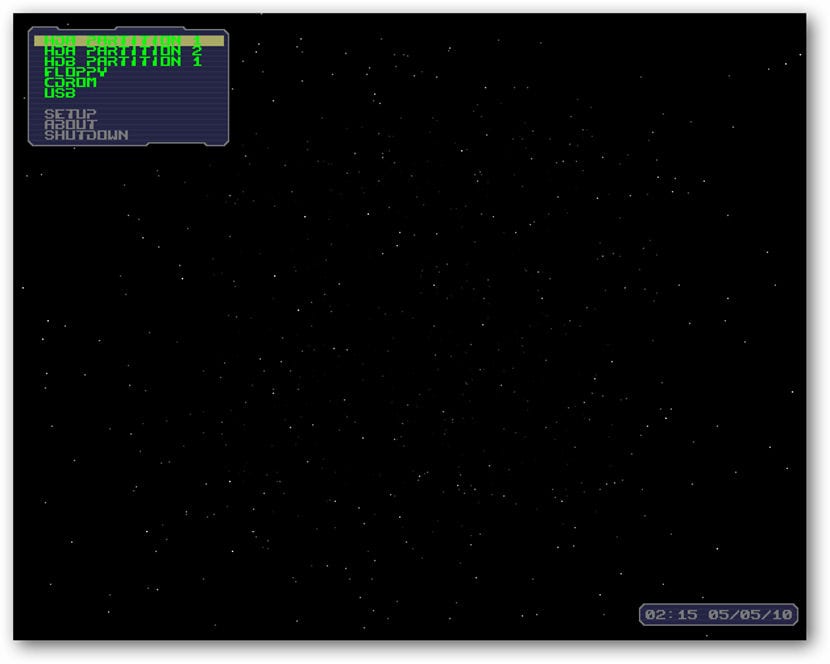
Ini adalah pilihan lain yang saya dapati di internet, dari sudut pandangan saya sesuatu yang lebih mudah jika anda berfikir bahawa kaedah sebelumnya adalah rumit.
Di antara pilihan yang ditawarkan, kami dapati:
- Dapat melakukan boot USB tiada sokongan BIOS.
- Kami mempunyai keupayaan untuk menyembunyikan partition.
- Kita boleh menentukan sehingga 16 partition.
- Kiraan but.
Alat kecil ini membolehkan kita melakukan boot dari USB dengan cara berikut.
Mula-mula kita mesti memuat turun alat ini yang mengandungi imej cakera, pautan adalah ini.
Setelah muat turun selesai, kami meneruskan pemasangan ISO seperti yang lain dari tetapan VirtualBox.
Setelah ini selesai, kami menyimpan tetapan dan terus menjalankan mesin maya.
Skrin berikut akan ditunjukkan.
Dan sekarang kita boleh memilih kekuatan untuk memulakan dari USB.
Sekiranya kaedah ini berguna untuk anda, jangan ragu untuk membagikannya di rangkaian anda dan jika anda mengetahui kaedah lain untuk kes ini, jangan ragu untuk membagikannya kepada kami dalam komen.
Sekiranya anda ingin membuat mesin maya di PC, tetapi saya tidak mempunyai ISO (pasang DARI dan BUKAN PADA pendrive.)